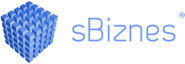Wymagania sprzętowe, instalacja programu sBiznes
Sprzęt komputerowy oraz programy jak system operacyjny oraz inne programy mają wpływ na prawidłowe funkcjonowanie programu sBiznes. Prosimy o dokładne zapoznanie się z wymaganiami minimalnymi oraz zalecanymi. Należy pamiętać, że prawidłowa konfiguracja wpływa bezpośrednio na niezawodne działanie programu sBiznes a tym samym korzystanie z zalet systemu przedstawionych na: Erp dla małych i średnich firm.
Jeżeli pojawią się pytania lub wątpliwości w trakcie procesu instalacji zachęcamy do kontaktu z naszym biurem: info@sbiznes.pl. Więcej informacji również na: Pierwsze uruchomienie sBiznes oraz wczytanie licencji oraz na: Opis aktualizacji sBiznes. Zachęcamy również do zapisów na Newsletter aby otrzymywać aktualne informacje o programie oraz zmianach przepisów.

Działanie oprogramowania sBiznes oparte jest na systemie Microsoft Windows oraz technologii bazy danych Microsoft SQL Server.
ZAŁOŻENIA ODNOŚNIE WYMAGAŃ
Serwer:
System operacyjny:
🔹 MS SQL Server 2008 R2
MS SQL Server 2008 R2
Ustawienie Collation: SQL_Polish_CP1250_CS_AS – domyślnie dla całej instancji serwera MS SQL (Ustawienie obligatoryjne)
Ustawienie Compatibility level: SQL Server 2008 (100)

Rys. 1 Ustawienia bazy danych
.NET Framework 4.5
Wymagania sprzętowe (minimalne)
🔹 Pamięć RAM: 4 GB
🔹 Dysk twardy: 250 GB
🔹 Procesor zgodny ze standardem PC, minimum 2.4 GHz lub 1.5 GHz DualCore lub QuadCore, Xeon
🔹 Karta sieciowa np.: 100 Mb/1 Gb TCP/IP
Stacja robocza:
Wymagania systemowe (zalecane i obligatoryjne)
🔹 MS Windows 8, 8.1, 10, 11
🔹 .NET Framework 4.5
🔹 MS ReportViewer 2010 SP1 – raporty
🔹 MSChart.exe – raporty, prezentacje
🔹 Report Builder 2.0 – edycja raportów wewnętrznych
Wymagania sprzętowe (minimalne)
🔹 Pamięć RAM: 4 GB
🔹 Dysk twardy: Niezbędna ilość wolnego miejsca zależna od wielkości bazy danych to minimum 50 GB
🔹 Procesor zgodny ze standardem PC, minimum 2.4 GHz lub 1.5 GHz DualCore
🔹 Karta sieciowa np.: 100 Mb TCP/IP
🔹 Monitor: 17”, minimalna rozdzielczość ekranu: 1280 x 960
Wymagania sprzętowe (zalecane)
🔹 Pamięć RAM: 8 GB
🔹 Dysk twardy SSD: 250 GB,
🔹 Procesor zgodny ze standardem PC, 1.5 GHz DualCore , QuadCore
🔹 Karta sieciowa np.: 100 Mb/1 Gb TCP/IP
🔹 Monitor: 24” lub większy, rozdzielczość ekranu: 1920 x 1080
UWAGA!
Niezbędne są odpowiednie uprawnienia (np. administratora) do zainstalowania komponentów wymienionych w wymaganiach systemowych.

INSTALACJA
Ręczna:
🔹 Zainstalować MS SQL (min. 2008 R2) – zgodnie z powyższymi ustawieniami
🔹 Podłączyć bazę danych sBiznes (zalecana nazwa bazy sBiznes)
🔹 Wgrać plik sBiznes.exe wraz z plikami dll do odpowiedniego katalogu na dysku
🔹 Utworzyć skrót do sBiznes
Automatyczna (zalecana):
Aby automatycznie wykonać instalację sBiznes, należy pobrać plik aktualizator sBiznes (sBiznesTools) ze strony www.sbiznes.pl, a następnie wkopiować go do katalogu z programem sBiznes i uruchomić z prawami administratora. W kolejnych krokach kreator przeprowadzi przez cały proces automatycznie. Opis szczegółowy działania instalatora na: www.sbiznes.pl.
PIERWSZE URUCHOMIENIE
Program sBiznes należy uruchomić pierwszy raz z parametrem „-a” aby można było wskazać serwer bazy danych. Po pierwszym uruchomieniu zostanie utworzony plik config.prm, w którym zostaną zapisane dane logowania (nazwa bazy, serwer, użytkownik sa wraz z hasłem).
Można również:
Po „–a” dodać parametry: „-u” „-p” podając po literkach „u” i „p” odpowiednie dane – ze spacją (przykład: -u kk –p xyz12, gdzie kk –nazwa użytkownika, xyz12 – hasło użytkownika). Umożliwi to bezpośrednie uruchamianie programu bez wpisywania nazwy użytkownika i hasła.
UWAGA!
Ten wariant nie jest zalecany pod względem bezpieczeństwa danych.

Rys. 2. Przykładowe okno skrótu do programu sBiznes
Po uruchomieniu programu sBiznes należy wczytać plik licencyjny sBiznes (LicencjaXXX.prm)
w: Administracja / Parametry systemu / Licencja
Gdzie XXX – nazwa podmiotu (firmy). Przykład: LicencjaRMF.prm
Dane (Nazwa i NIP) zapisane w licencji muszą być takie same jak w zakładce „Firma” – „Parametry systemu”.
Aby wystąpiła zgodność danych warto przekopiować te dane. Pozostałe dane należy uzupełnić w zależności od potrzeb i wymogów.

PIERWSZE URUCHOMIENIE
Plik licencyjny zawiera zakodowany klucz z dostępem do wszystkich modułów sBiznes zgodnie z zakupioną licencją. Plik LicencjaNazwa.prm należy wczytać po pierwszym uruchomieniu. Bez tego pliku program sBiznes będzie działał w wersji demonstracyjnej.
Program sBiznes może funkcjonować w wersji dla Biur Rachunkowych oraz w wersji wielozakładowej w zależności od oznaczenia licencji.
Dane (Nazwa i NIP) zapisane w licencji muszą być takie same jak w zakładce „Firma” – „Parametry systemu”. Aby mieć pewność zgodności danych warto przekopiować te dane. Pozostałe dane należy uzupełnić w zależności od potrzeb.

Rys. 3 Okno z parametrami licencji systemu sBiznes
WSPÓŁPRACA Z URZĄDZENIAMI ZEWNĘTRZNYMI
Program sBiznes współpracuje z urządzeniami zewnętrznymi jak np.: drukarki, kasy, monitory dotykowe, czytniki kodów kreskowych, terminale płatnicze, skanery, itp.
PLIKI PROGRAMU: (PLIK GŁÓWNY „sBiznes.exe” ORAZ TZW „WTYCZKI” DO POSZCZEGÓLNYCH MODUŁÓW)
🔹 sBiznes.exe – Obrót Towarowy, Finanse i Księgowość, Ewidencje VAT
🔹 Personel.dll – Kadry-Płace oraz Ewidencja Czasu Pracy
🔹 Majatek.dll – Środki Trwałe Wyposażenie oraz Wypożyczalnia
🔹 Sklep.dll – Obsługa sklepów internetowych
🔹 Dziennik.dll – Zarządzanie bieżącymi zadaniami
🔹 Produkcja.dll – Obsługa procesów produkcji
🔹 Kooperacja.dll – Obsługa procesów kooperacyjnych
🔹 Zlecenia.dll – Obsługa zleceń produkcyjnych
🔹 Rezerwacje.dll – Sprzedaż biletów
🔹 Arena.dll – Obsługa obiektów z rezerwacją miejsc (hale, stadiony, kina,…)
🔹 KartyPojazdow.dll – Ewidencja pojazdów i kart drogowych
🔹 Karta.dll – Obsługa kart lojalnościowych
🔹 Hotel.dll – Zarządzanie hotelem, zajazdem, itp.
🔹 Trans.dll – Zarządzanie obiektami zamkniętymi takimi jak obiekty sportowe, bary czy restauracje.
🔹 Bilet.dll – Obsługa stoków narciarskich oraz podobnych obiektów
🔹 eSprawozdania.dll – Obsługa eSprawozdań
Aby pojawiło się na ekranie po lewej stronie Menu Funkcjonalne (moduł) wymagane są:
🔹 Licencja do danego modułu czyli tzw.: klucz licencyjny – Można to sprawdzić w: Adminstracja – Parametry Systemu – Licencja.
🔹 Odpowiedni i aktualny plik lub pliki dll – uwaga: należy sprawdzić plik (pliki) , czy nie został zablokowany przez program antywirusowy mnnp. przy rozpakowaniu.
🔹 Prawo dostępu do danego modułu (ów), definiowane w: Administracja – Użytkownicy – Prawa Użytkownika.
UWAGA!
Niektóre moduły są powiązane i wymagane jest kilka plików dll.
USTAWIENIA PROGRAMU
Przed rozpoczęciem pracy z sBiznes należy uzupełnić parametry systemu dostosowując do własnych potrzeb, np.: miejsce zapisywania archiwum, plików, skróty klawiszowe, hasła, itp.
Szczególną uwagę należy zwrócić na ustawienia parametrów wszystkich dostępnych modułów.

Rys. 4. Przykładowe okno ustawień systemowych sBiznes
AKTUALIZACJE
Przed wykonaniem aktualizacji sBiznes należy ze względów bezpieczeństwa wykonać kopię archiwalną bazy danych. Informacja o aktualnej wersji na: www.sbiznes.pl.
Producent wspiera tylko aktualną wersję produktu. Zgłoszenia dotyczące sBiznes będą przyjmowane tylko do aktualnej wersji produktu.
Aktualizacja automatyczna:
Należy uruchomić sBiznesTools.exe (tzw. Aktualizator) – opis poniżej.
Ręczna (wykonywana np. w przypadku braku połączenia z internetem):
Program sBiznesUpgrade_XXX_YYY (XXX – nr obecnej wersji, YYY – nr wersji wyższej) można uruchomić w katalogu, w którym znajduje się plik config.prm dzięki temu parametry dostępowe do serwera zostaną uzupełnione automatycznie. W przeciwnym razie parametry dostępowe należy uzupełnić ręcznie podając nazwę serwera SQL jak i nazwę bazy, którą zamierzamy aktualizować.

Rys. 5. Przykładowe okno Upgrade sBiznes z parametrami
Automatyczna (zalecana):
Aby automatycznie wykonać aktualizację sBiznes, należy pobrać plik Aktualizator sBiznes (sBiznesTools.exe) ze strony www.sbiznes.pl, a następnie wkopiować go do katalogu z programem sBiznes.exe i uruchomić. W kolejnych krokach kreator przeprowadzi nas przez cały proces aktualizacji.




🔹 Po aktualizacji należy uruchomić program sBiznes i zweryfikować prawa użytkowników.
🔹 Należy zapoznać się ze zmianami opisanymi w pliku: opis_zmian zamieszczony na www.sbiznes.pl
🔹 W przypadku pojawienia się komunikatów o błędach należy plik: log.log przesłać: na adres: info@sbiznes.pl z dokładnym opisem w mnjakich okolicznościach wystąpił błąd.
🔹 Wszelkie uwagi i spostrzeżenia proszę zgłaszać w formie pisemnej na adres: info@sbiznes.pl lub bezpośrednio do osoby mnodpowiedzialnej za system informatyczny w firmie.
🔹 Aktualizacja może być wykonana jeżeli użytkownik posiada prawa do aktualizacji. W przypadku braku prawa do aktualizacji prosimy o mnkontakt na info@sbiznes.pl

W związku z rozwojem produktu oraz częstymi zmianami przepisów warto aktualizować program

Można dołączyć do nas na LinkedIn / Facebooku i tym samym uzyskać dostęp do informacji na temat aktualizacji, nowych funkcji oraz możliwości programu.
W przypadku uwag lub pytań prosimy o kontakt na info@sbiznes.pl lub gsm: 509 967 124
Tutoriale oraz opisy dostępne są na naszym kanale YouTube.